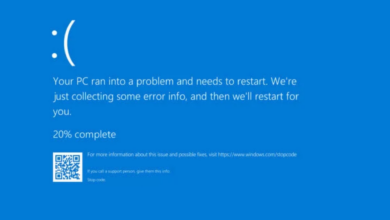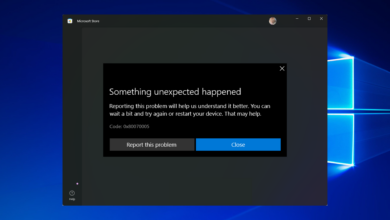Cómo obtener notificaciones de Outlook para subcarpetas
- Para crear una alerta de elemento nuevo para correos electrónicos que van a diferentes subcarpetas, debe crear una regla.
- Aquí, en esta guía, hemos descrito el método paso a paso para lograrlo.
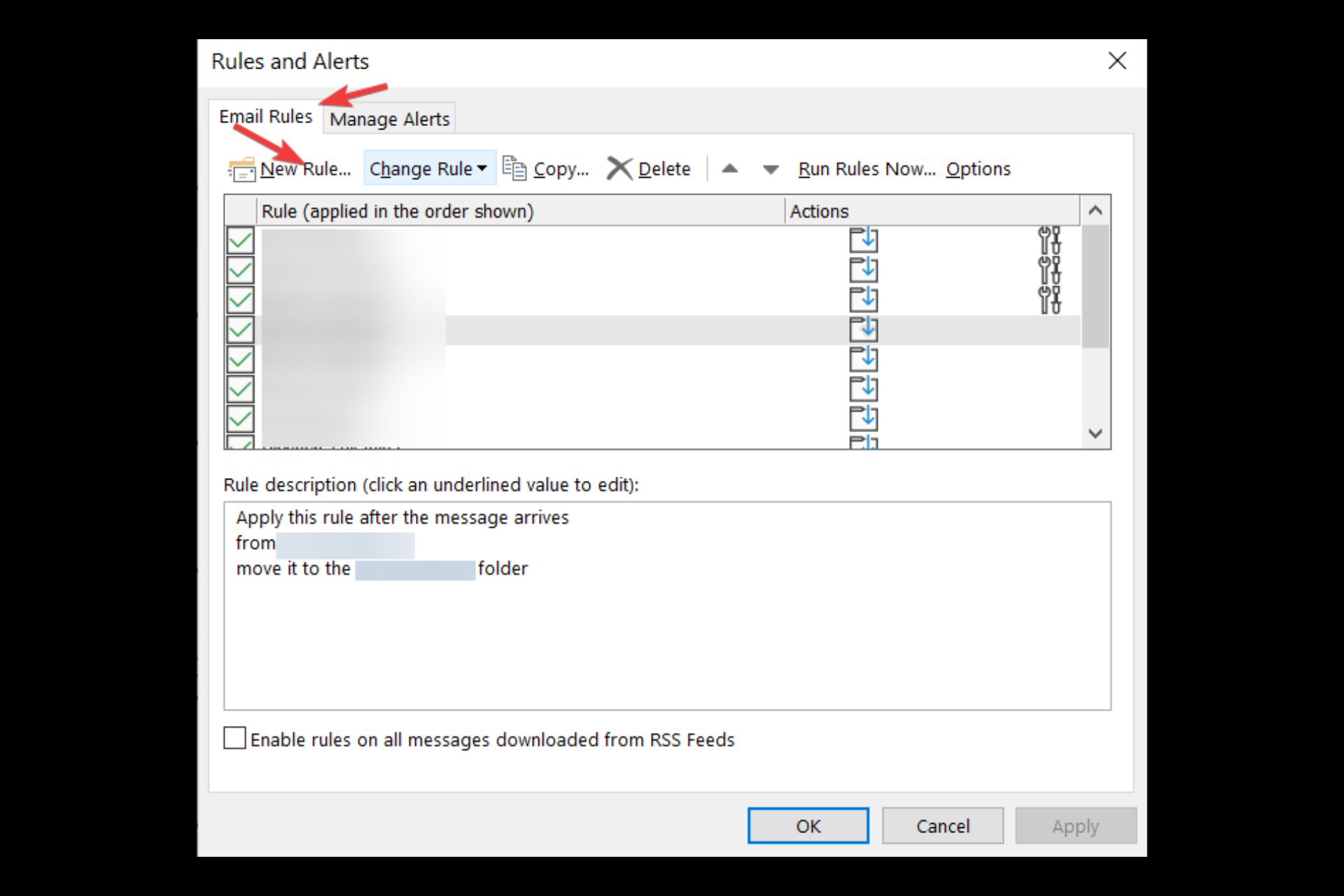
XINSTALAR HACIENDO CLIC EN DESCARGAR ARCHIVO
En Outlook, de forma predeterminada, recibe notificaciones de cualquier correo electrónico que llegue a su bandeja de entrada. Sin embargo, no recibe notificaciones de correos electrónicos que ingresan en sus subcarpetas, pero con algunos ajustes, también puede recibir notificaciones para ellos.
Esta guía analizará las instrucciones paso a paso para recibir alertas de subcarpetas de Outlook para que nunca se pierda un correo electrónico importante. ¡Vamos a empezar!
¿Cómo puedo recibir notificaciones de Outlook para subcarpetas?
Hay algunos requisitos previos que debe conocer antes de configurar las notificaciones de Outlook para subcarpetas específicas:
- Debe tener la aplicación de escritorio de Microsoft Outlook instalada en su computadora o tener acceso a OWA.
- Debe tener una cuenta de correo electrónico activa configurada en Outlook.
- Debe tener navegación principal de Outlook y ubicar y acceder a configuraciones y opciones relevantes dentro de la aplicación de Outlook.
Una vez que haya realizado las comprobaciones, siga las instrucciones paso a paso para lograrlo:
1. Aplicación de escritorio de Outlook
- Abierto panorama.
- Vaya a las carpetas en su cuenta de correo electrónico y en El hogar pestaña.
- ahora bajo Movimientohacer clic Reglaluego seleccione Administrar reglas y alertas.
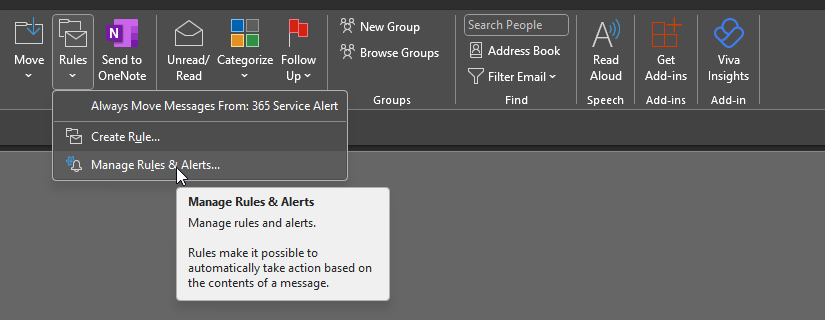
- En Reglas y Alertas la ventana, ir a Reglas de correo electrónico pestaña y haga clic Nueva regla.
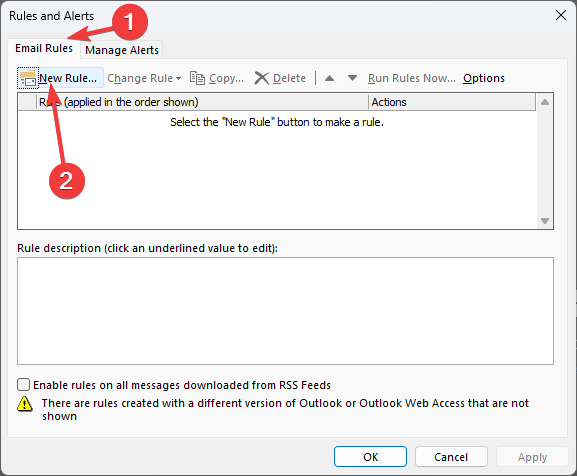
- En El mago de las reglas página, haga clic Aplicar la regla a los mensajes que recibo o hacer clic en Verificar mensajes a medida que llegan.
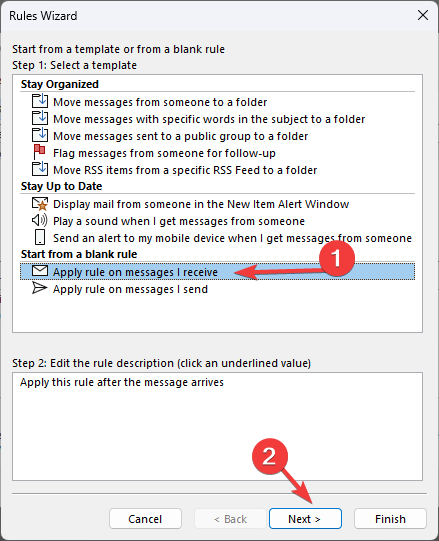
- Ahora, haz clic Próximo.
- En la página siguiente, no haga nada, haga clic en Próximo y continuar
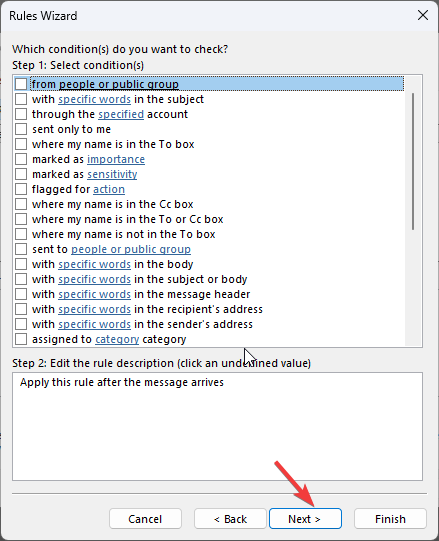
- Hacer clic Sí en el siguiente mensaje.
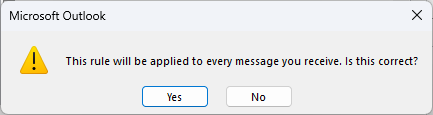
- En El mago de las reglas cuadro de diálogo, coloque una marca de verificación junto a él mostrar una alerta de escritorio.
- Hacer clic Bien en el cuadro de aviso en la pantalla, luego haga clic en Siguiente y FIN.
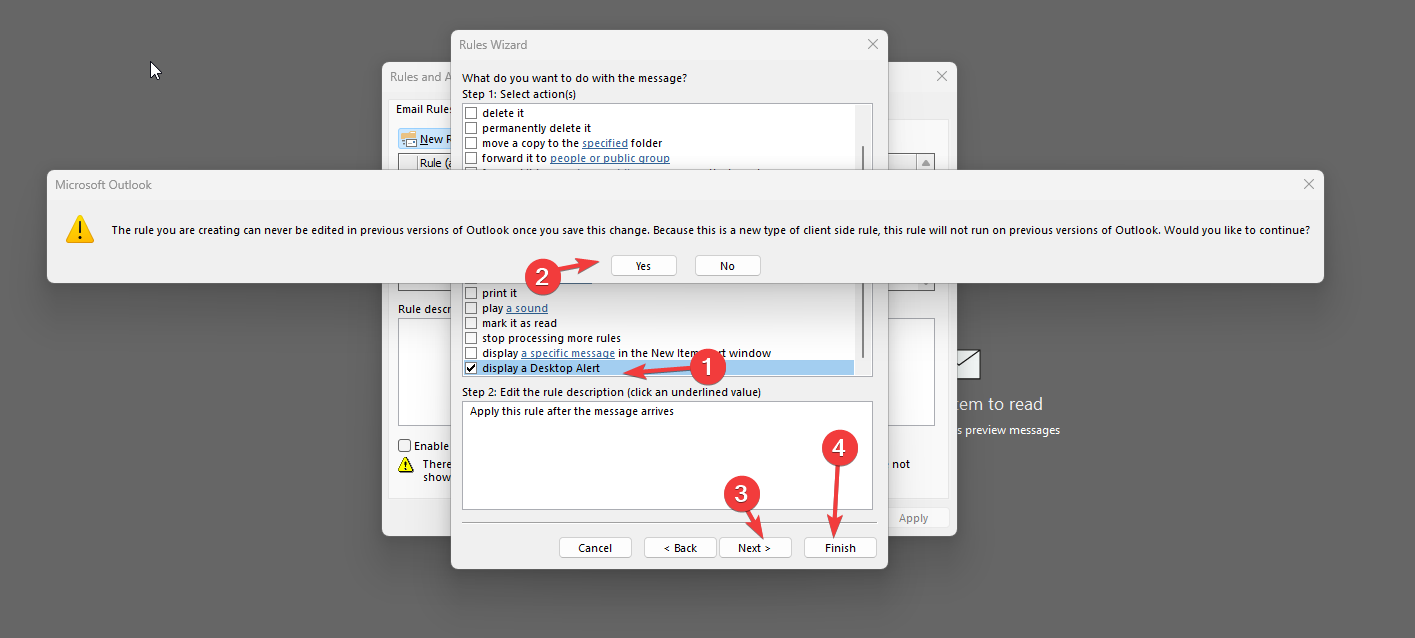
- Haga clic de nuevo Bien en Reglas y Alertas ventana para completar el proceso.
2. Aplicación web de Outlook (OWA)
Consejo
Si no tiene una aplicación de escritorio de Outlook, también puede crear una regla en OWA. Esta no es la forma directa de recibir notificaciones en OWA; es la solución
- En OWA, busque ajustes icono de engranaje y haga clic en Ver todas las configuraciones de Outlook.
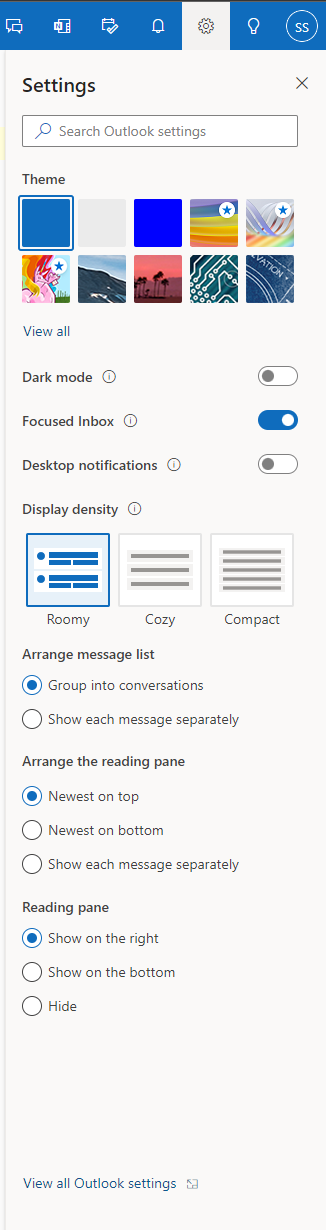
- En el ajustes la ventana, ir a Correo pestaña y haga clic en REGLAS Conforme opción.
- En REGLAS Conforme ventana, haga clic en Agregar una nueva regla botón.
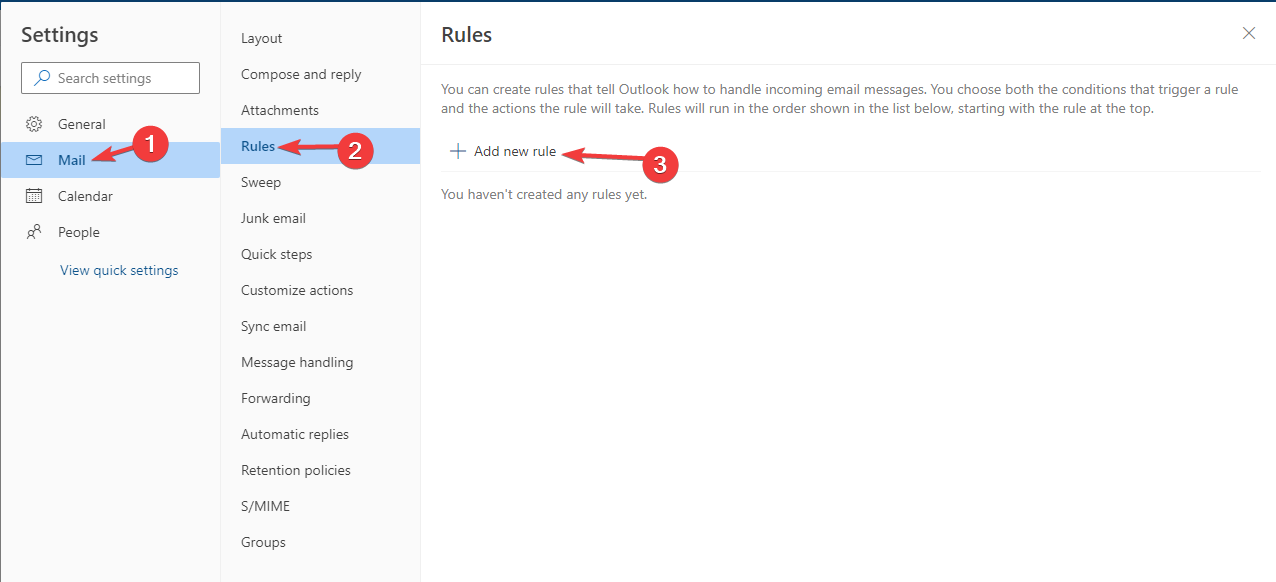
- En el Agregar una nueva regla ventana, asigne un nombre a la regla y especifique las condiciones a las que se aplica la regla. Por ejemplo, puede usar la ley solo para mensajes de un remitente específico o con un asunto específico. Cuando haya terminado de definir las condiciones, haga clic en Guardar.
- En la siguiente ventana, seleccione la acción Mover, copiar o eliminar y haga clic en Agregar.
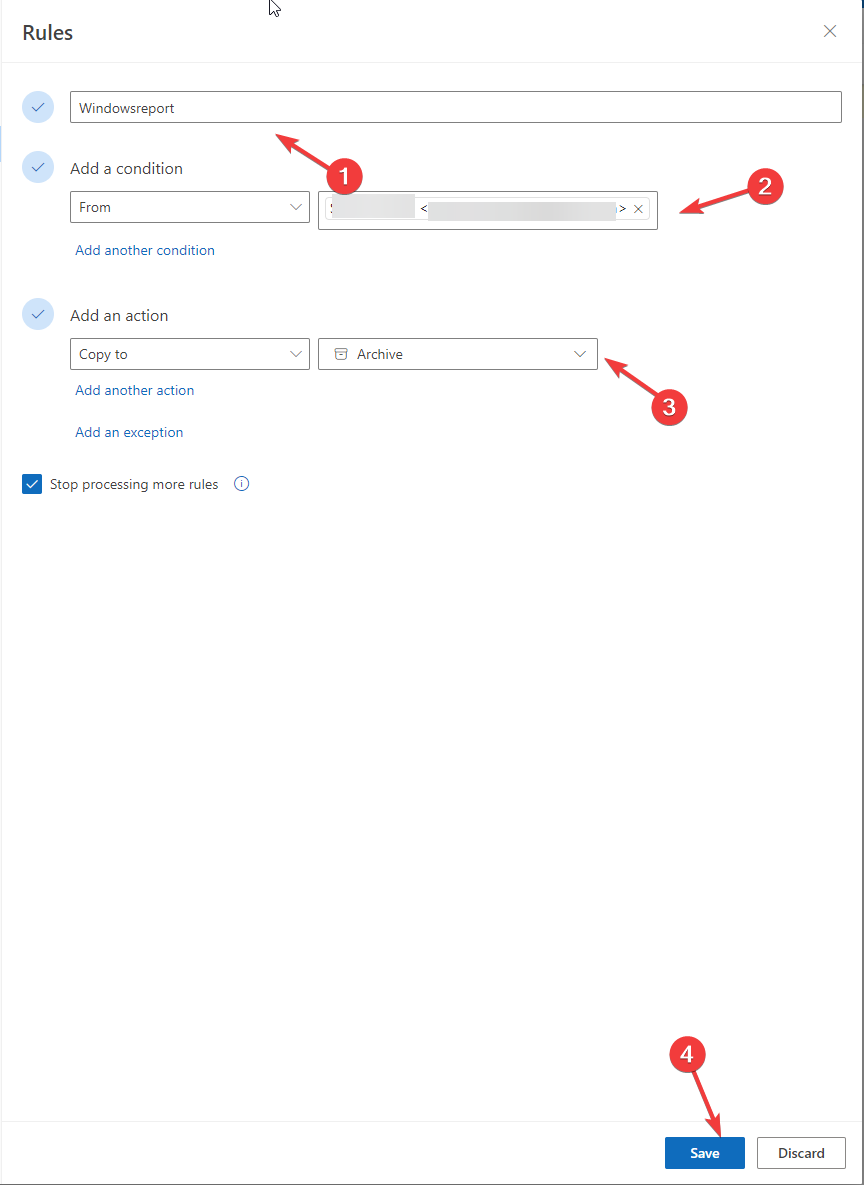
- En la ventana Agregar acción, seleccione la opción Mover mensaje a otra carpeta y haga clic en Elegir carpeta.
- En la ventana Elegir carpeta, navegue hasta la subcarpeta para la que desea recibir notificaciones y selecciónela. Entonces presione sabio.
- Hacer clic sabio para crear la regla.
Por lo tanto, debe seguir estos pasos para recibir notificaciones de Outlook para subcarpetas. Si está atascado en algún lugar mientras trabaja en las notificaciones de Outlook para carpetas, no dude en mencionar sus preguntas o inquietudes en la sección de comentarios a continuación. ¡Estaremos más que felices de ayudar!
¿Aún tienes problemas? Solucionarlos con esta herramienta:
PATROCINADO
Si los consejos anteriores no resolvieron su problema, su computadora puede estar experimentando problemas más profundos con Windows. Recomendamos descargar esta herramienta de reparación de PC (altamente calificada en TrustPilot.com) para solucionarlos fácilmente. Después de la instalación, haga clic en el botón Empezar a escanear botón y luego presione Arreglar todo.
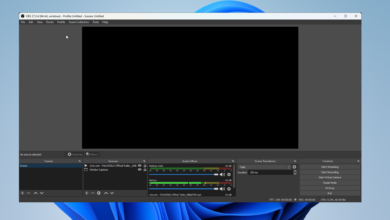
![Photo of 7 Mejor para usar [2023 Reviewd]](https://kdkick.com/wp-content/uploads/2023/05/7-Mejor-para-usar-2023-Reviewd-390x220.png)